Trong thực tế, để dùng công thức Excel lọc ra danh sách duy nhất của một đối tượng nào đó, chúng ta cần phải có nền tảng công thức chắc chắn, biết vận dùng tổng hợp nhiều loại hàm khác nhau, hôm nay mình sẽ hướng dẫn các bạn lọc danh sách duy nhất bằng A-Tools như sau:
Bước 1: Trước tiên chúng ta cần có một file chứa cơ sở dữ liệu,và vùng dữ liệu các bạn cần được đặt tên, ví dụ mình đặt tên là
KHO.
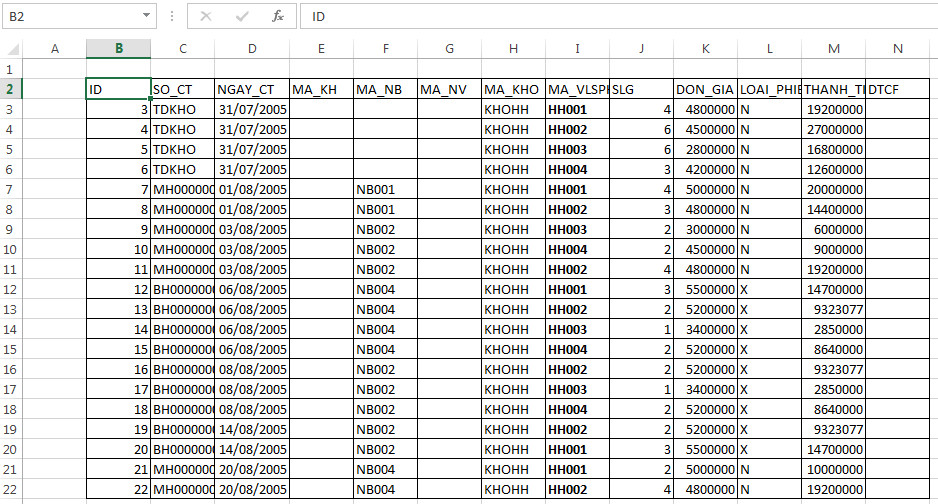 Bước 2:
Bước 2: Các bạn tạo một sheet mới -> vào menu
A-Tools -> chọn tới
SQL Builder để vào màn hình tạo công thức.
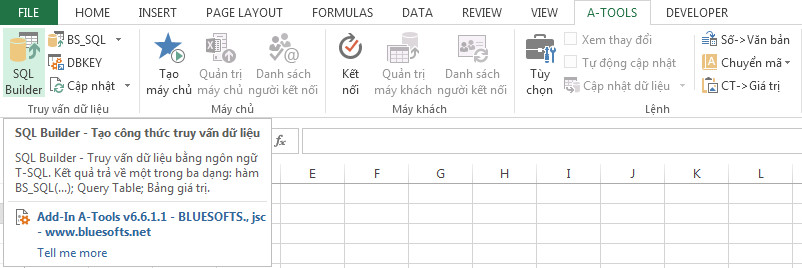 Bước 3:
Bước 3: Trong màn hình
A-Tools SQL Buider, các bạn nhìn sang bên phải sẽ thấy tên bảng dữ liệu mình vừa đặt tên -> tiếp theo các bạn click chuột vào tên bảng.
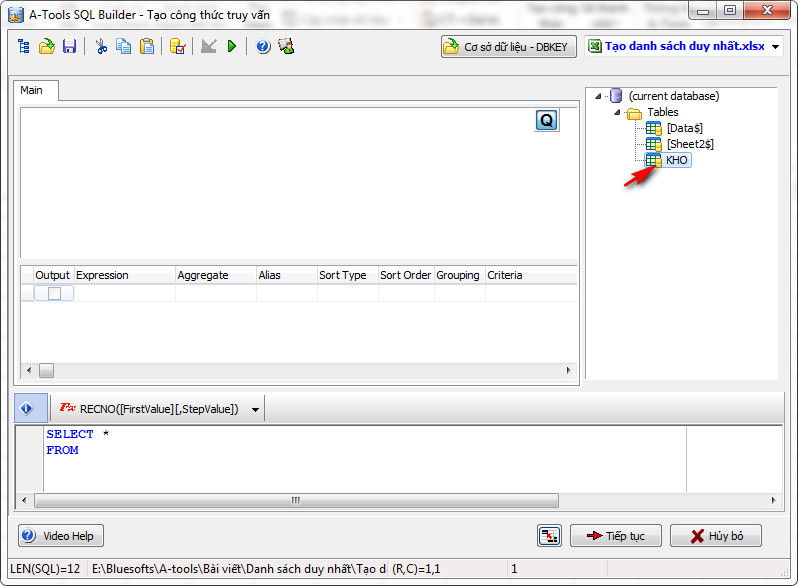
Bước 4: Sau khi chọn ra bảng dữ liệu, các bạn click vào trường cần lấy danh sách duy nhất (ví du: MA_VLSPHH), sau đó các bạn nhìn xuống phần công thức đang hiển thị, bạn click vào nút hình tứ giác, màu xanh da trời có chữ "i" bên trong.
Sau khi click xong bạn sẽ thấy trong công thức sẽ chèn thêm 1 hàm là DISTINCT, tiếp theo bạn click vào nút tiếp tục.
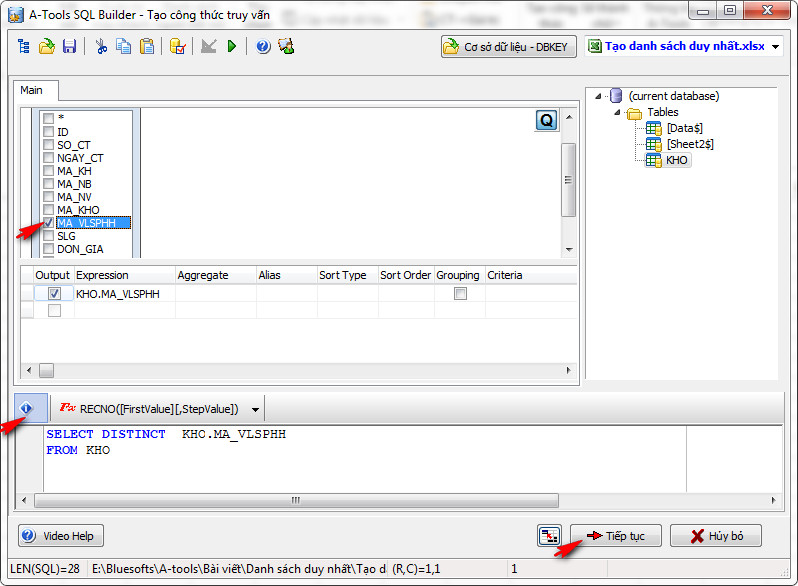 Bước 5:
Bước 5: Trong màn hình cập nhật vào bảng tính Excel, bạn click vào nút thực hiện.
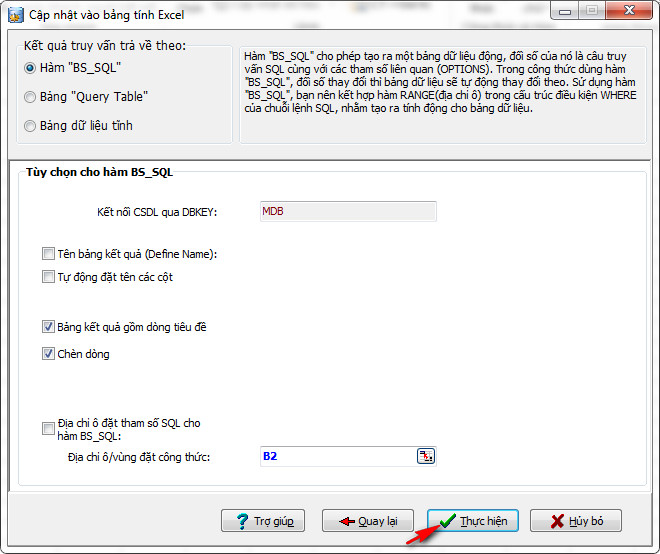 Bước 6:
Bước 6: Tại bảng tính Excel, các bạn sẽ nhận được kết quả là danh sách duy nhất của trường mình cần lấy.
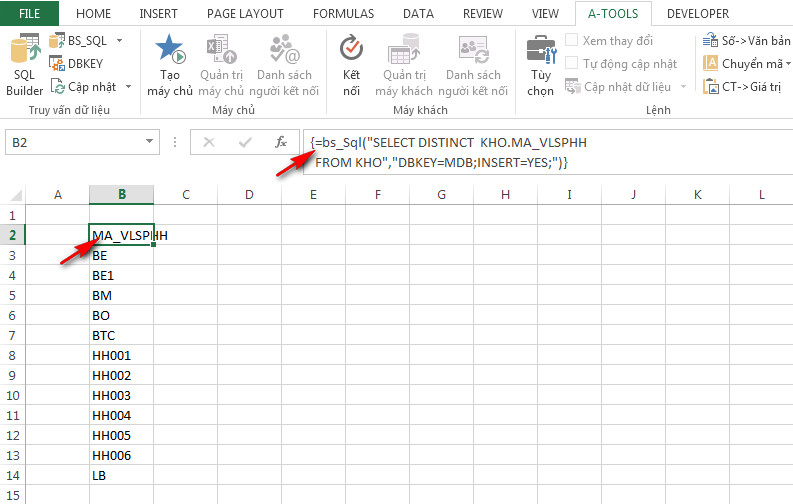
Chỉ cần qua 6 bước cơ bản, bạn sẽ tạo được danh sách duy nhất mà không tốn nhiều thời gian, từ danh sách duy nhất này các bạn có thể tạo các datavalition List để làm điều kiện hoặc hỗ trợ bạn trong một số công việc khác.
Để tìm hiểu thêm thông tin về phần mềm, các bạn vào đây: Link phần mềm